静态IP地址网络连接设置方法
看如何设置静态IP地址

看如何设置静态IP地址在计算机网络中,IP地址是用于唯一标识一个设备的标识符。
通常情况下,IP地址是通过动态分配的方式获取的,即每次设备连接到网络时会自动获取一个新的IP地址。
然而,有些情况下我们希望设备始终使用同一个固定的IP地址,这就需要设置静态IP地址。
本文将介绍如何设置静态IP地址,以确保设备在网络中拥有固定的标识符。
以下是详细的设置步骤:1. 打开网络设置:首先,打开设备的网络设置界面。
具体的操作方式取决于你使用的操作系统或设备类型,一般来说可以在系统设置或控制面板中找到网络设置选项。
2. 进入IP地址设置:在网络设置界面中,找到并点击IP地址设置。
这个选项通常位于局域网设置或高级设置中,具体位置可能会因操作系统或设备类型而异。
3. 选择静态IP地址:在IP地址设置界面中,选择使用静态IP地址,通常会有一个单选按钮或复选框供你选择。
选择静态IP地址后,相关的IP地址和子网掩码输入框将会被激活。
4. 输入IP地址信息:在IP地址和子网掩码的输入框中,输入你想要设置的静态IP地址和子网掩码。
静态IP地址应该与你所使用的网络相匹配,确保不会与其他设备产生冲突。
5. 输入默认网关和DNS服务器:除了IP地址和子网掩码,你还需要输入默认网关和DNS服务器的信息。
这些信息通常可以在路由器设置或网络管理员那里获取到。
默认网关是网络中设备的入口点,DNS服务器则负责将域名解析为具体的IP地址。
6. 保存并应用设置:在完成IP地址信息的输入后,保存并应用设置。
根据设备和操作系统的不同,保存按钮通常会位于底部或右上角。
点击保存按钮后,设置将会立即生效。
7. 测试连接:设置静态IP地址后,应该测试一下设备是否能够正常连接到网络。
可以打开浏览器,输入一个网址进行访问,如果能够正常打开页面,说明静态IP地址设置成功。
通过以上步骤,你就可以成功设置静态IP地址。
需要注意的是,静态IP地址应该与网络相匹配,不要随意设置。
如何设置网络静态IP地址:网络配置进阶(九)
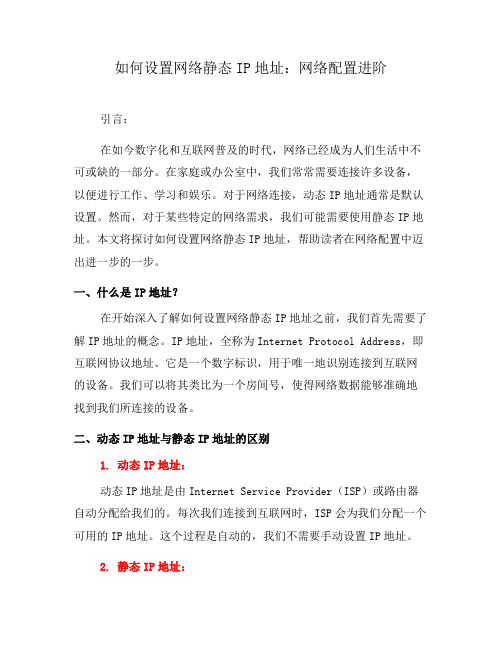
如何设置网络静态IP地址:网络配置进阶引言:在如今数字化和互联网普及的时代,网络已经成为人们生活中不可或缺的一部分。
在家庭或办公室中,我们常常需要连接许多设备,以便进行工作、学习和娱乐。
对于网络连接,动态IP地址通常是默认设置。
然而,对于某些特定的网络需求,我们可能需要使用静态IP地址。
本文将探讨如何设置网络静态IP地址,帮助读者在网络配置中迈出进一步的一步。
一、什么是IP地址?在开始深入了解如何设置网络静态IP地址之前,我们首先需要了解IP地址的概念。
IP地址,全称为Internet Protocol Address,即互联网协议地址。
它是一个数字标识,用于唯一地识别连接到互联网的设备。
我们可以将其类比为一个房间号,使得网络数据能够准确地找到我们所连接的设备。
二、动态IP地址与静态IP地址的区别1. 动态IP地址:动态IP地址是由Internet Service Provider(ISP)或路由器自动分配给我们的。
每次我们连接到互联网时,ISP会为我们分配一个可用的IP地址。
这个过程是自动的,我们不需要手动设置IP地址。
2. 静态IP地址:静态IP地址则是由我们手动分配和设置的。
与动态IP地址不同,静态IP地址并不会随着连接到网络的设备变化而改变。
它为我们提供了一个固定的标识,方便我们进行特定的网络配置和管理。
三、为什么选择静态IP地址?虽然动态IP地址在大多数情况下足够满足我们的网络需求,但在某些特定情况下,设置静态IP地址会有更多的好处:1. 远程访问:如果我们需要远程访问家庭或办公室的设备,静态IP地址将非常有用。
因为它提供了一个稳定的地址,我们可以方便地通过远程桌面或其他方式访问该设备。
2. 网络安全:静态IP地址可以增加网络的安全性。
一些网络配置和安全措施需要一个稳定的IP地址来工作。
通过设置静态IP地址,我们可以更好地保护我们的网络和连接设备。
3. 网络设备的运行要求:某些网络设备,如服务器、打印机和网络摄像头等,需要配置静态IP地址才能正常工作。
论如何在网络摄像头上设置静态IP地址
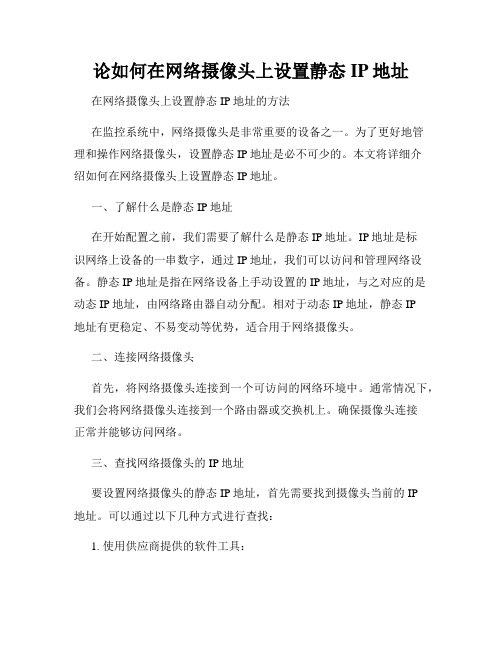
论如何在网络摄像头上设置静态IP地址在网络摄像头上设置静态IP地址的方法在监控系统中,网络摄像头是非常重要的设备之一。
为了更好地管理和操作网络摄像头,设置静态IP地址是必不可少的。
本文将详细介绍如何在网络摄像头上设置静态IP地址。
一、了解什么是静态IP地址在开始配置之前,我们需要了解什么是静态IP地址。
IP地址是标识网络上设备的一串数字,通过IP地址,我们可以访问和管理网络设备。
静态IP地址是指在网络设备上手动设置的IP地址,与之对应的是动态IP地址,由网络路由器自动分配。
相对于动态IP地址,静态IP地址有更稳定、不易变动等优势,适合用于网络摄像头。
二、连接网络摄像头首先,将网络摄像头连接到一个可访问的网络环境中。
通常情况下,我们会将网络摄像头连接到一个路由器或交换机上。
确保摄像头连接正常并能够访问网络。
三、查找网络摄像头的IP地址要设置网络摄像头的静态IP地址,首先需要找到摄像头当前的IP地址。
可以通过以下几种方式进行查找:1. 使用供应商提供的软件工具:大部分网络摄像头供应商提供了配套的软件工具,可以方便地找到摄像头的IP地址。
安装软件工具并按照使用说明进行操作,即可查找到摄像头的IP地址。
2. 使用路由器管理界面:如果摄像头连接到路由器上,可以通过路由器的管理界面查找到摄像头的IP地址。
首先登录路由器管理界面,一般输入路由器的IP地址即可。
然后,在路由器管理界面中找到有关连接设备的信息,查找到对应的摄像头IP地址。
3. 使用网络扫描工具:如果以上方法无法找到摄像头的IP地址,可以使用一些网络扫描工具来查找。
例如,常用的工具有Angry IP Scanner、Advanced IP Scanner等。
下载并安装合适的工具,进行扫描查找。
四、设置网络摄像头的静态IP地址找到摄像头的IP地址后,接下来就可以设置静态IP地址了。
具体步骤如下:1. 登录网络摄像头的管理界面:打开一个浏览器,输入摄像头的IP地址,访问网络摄像头的管理界面。
如何在家庭网络中设置静态IP地址
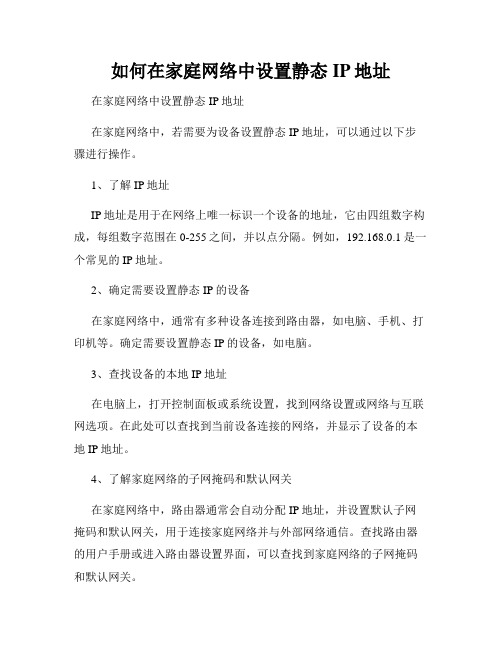
如何在家庭网络中设置静态IP地址在家庭网络中设置静态IP地址在家庭网络中,若需要为设备设置静态IP地址,可以通过以下步骤进行操作。
1、了解IP地址IP地址是用于在网络上唯一标识一个设备的地址,它由四组数字构成,每组数字范围在0-255之间,并以点分隔。
例如,192.168.0.1是一个常见的IP地址。
2、确定需要设置静态IP的设备在家庭网络中,通常有多种设备连接到路由器,如电脑、手机、打印机等。
确定需要设置静态IP的设备,如电脑。
3、查找设备的本地IP地址在电脑上,打开控制面板或系统设置,找到网络设置或网络与互联网选项。
在此处可以查找到当前设备连接的网络,并显示了设备的本地IP地址。
4、了解家庭网络的子网掩码和默认网关在家庭网络中,路由器通常会自动分配IP地址,并设置默认子网掩码和默认网关,用于连接家庭网络并与外部网络通信。
查找路由器的用户手册或进入路由器设置界面,可以查找到家庭网络的子网掩码和默认网关。
5、打开网络适配器设置在电脑上,通过控制面板或系统设置,找到网络设置或网络与互联网选项。
在此处可以找到网络适配器设置,即连接到网络的网络适配器。
6、设置静态IP在网络适配器设置中,找到当前使用的网络适配器,并右键点击选择"属性"。
在属性对话框中,找到"Internet协议版本4(TCP/IP)"并双击进入详细设置。
7、手动设置IP地址在详细设置中,选择"使用下面的IP地址"选项,并在相应的字段中输入想要设置的静态IP地址、子网掩码和默认网关。
确保输入的IP地址不与家庭网络中其他设备的IP地址冲突。
8、保存设置并重新启动设备完成IP地址的设置后,点击"确定"按钮保存设置,并重新启动设备使设置生效。
经过以上步骤,你就成功地在家庭网络中设置了静态IP地址。
设置静态IP地址可以避免IP地址变化带来的网络连接问题,并提供更稳定的网络环境。
手机静态IP设置Android4.0的静态路由功能设置方法

⼿机静态IP设置Android4.0的静态路由功能设置⽅法其实不是Android4.0的问题,只是设置上有点区别⽽已,下⾯教⼤家如何在Android 4.0下设置静态IP。
1、打开WIFI。
2、点击你需要连接的WIFI接⼊点名称。
3、输⼊密码以后,把输⼊法隐藏⼀下就会发现“显⽰密码”和“显⽰⾼级选项”。
4、勾选--显⽰⾼级选项。
5、下拉⼀下会出现“IP设置”。
6、将选项中的DHCP改为--静态。
7、改为静态以后,下⾯继续会出现⼏项,填写⽅式如下:
IP地址:你⼿机的IP地址,⼀般是192.168.1.XXX(XXX可以在1-255之间,不能跟路由下的任⼀设备设置为⼀样的IP地址)。
⽹关:你路由器的IP地址(⼤多数的路由默认IP会是192.168.1.1)。
⽹络前缀长度:不⽤修改。
域名1:WIFI接⼊点所使⽤的IP地址,⼀般是192.168.1.1或者192.168.0.1,具体要参考路由上的设置。
域名2:跟域名1⼀样就可以了。
这样您的⼿机上⽹可以正常使⽤静态IP了。
如何在路由器上设置静态IP地址的方法
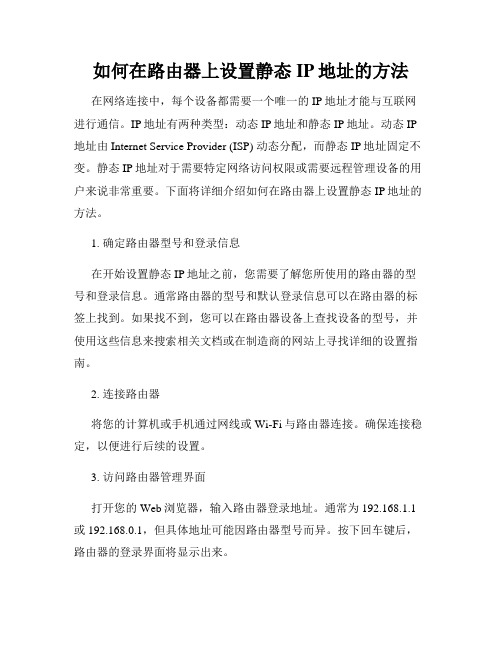
如何在路由器上设置静态IP地址的方法在网络连接中,每个设备都需要一个唯一的IP地址才能与互联网进行通信。
IP地址有两种类型:动态IP地址和静态IP地址。
动态IP 地址由Internet Service Provider (ISP) 动态分配,而静态IP地址固定不变。
静态IP地址对于需要特定网络访问权限或需要远程管理设备的用户来说非常重要。
下面将详细介绍如何在路由器上设置静态IP地址的方法。
1. 确定路由器型号和登录信息在开始设置静态IP地址之前,您需要了解您所使用的路由器的型号和登录信息。
通常路由器的型号和默认登录信息可以在路由器的标签上找到。
如果找不到,您可以在路由器设备上查找设备的型号,并使用这些信息来搜索相关文档或在制造商的网站上寻找详细的设置指南。
2. 连接路由器将您的计算机或手机通过网线或Wi-Fi与路由器连接。
确保连接稳定,以便进行后续的设置。
3. 访问路由器管理界面打开您的Web浏览器,输入路由器登录地址。
通常为192.168.1.1或192.168.0.1,但具体地址可能因路由器型号而异。
按下回车键后,路由器的登录界面将显示出来。
4. 输入登录凭据输入路由器登录界面的用户名和密码。
默认情况下,用户名和密码可能是“admin”,但如果您曾经更改过这些信息,需要输入更新后的凭据。
5. 导航到网络设置页面一旦成功登录路由器管理界面,找到并点击"设置"或"网络设置"选项。
然后,找到"IP地址设置"或"LAN设置"。
6. 选择静态IP地址在IP地址设置页面中,通常会显示一个选项来选择IP地址分配类型。
选择"静态IP地址"选项,然后继续进行下一步。
7. 输入静态IP地址信息在静态IP地址设置页面,您需要输入以下信息:- IP地址: 输入您要为路由器设置的IP地址。
确保它与您局域网中的其他设备的IP地址不冲突。
WIFI静态IP设置

步骤二:
在你的手机上,设置--无线与网络--wlan设置--按menu--高级--静态ip打勾,下面有五个要填的,先填第二个网关,就是你刚才ipconfig里面看到的***ult gateway,然后第一项ip地址你自己设定一个,前三个数字跟网关的相同,最后一个数随便起一个但是不要跟你的其他电脑重复,否则就会冲突,所以越古怪越好的数字比如118之类;第三项掩码是255.255.255.0(也就是ipconfig中的subne”,照着搜索结果填进去就行了。
深圳DNS:首选:202.96.134.133
备用:202.96.128.68
2.2固件有一个是tplink、netgear等芯片的路由器一般无事,其他某些无线路由器,会出现能搜索到信号但是无法连接成功的现象。
具体表现就是在不停的分配ip却始终无法分配成功(就是开启wifi后,在设置--无线与网络--waln设置这里能看到搜索到了信号却在不停的分配ip并无法成功)
以后如果遇到不停的分配ip的情况,就打开这个静态ip就可以上wifi了,如果wifi正常的就不要开,开了反而会无法上网!
如果你是2.2固件,并且也有上述的情况的话,你就碰上了2.2挑wifi芯片的毛病了,这个其实也很好处理,设置静态ip即可。
步骤一:
首先在你的电脑上(当然要是连着你无线路由器并能正常上网的那一台电脑)----开始----运行-----输入cmd并确定-----输入ipconfig并回车会出现一个信息框,不要关闭,如图:
如何设置局域网静态IP地址

在安装iMonitor局域网监控软件前,企业首先需要建立局域网连接,指定服务器并设置静态IP地址。
现在我们就来讲讲如何设置局域网静态IP地址(以WIN7为例):
首先,查看当前IP地址,开始---运行,输入cmd---在弹出的对话框里输入ipconfig /all 或者ipconfig,然后回车其中IPv4就是当前的IP地址。
接下来我们就将本机当前IP地址(192.168.0.222)设置为静态IP,步骤如下:
选择“控制面板”→“网络和共享中心”或者在桌面右键点击“网络” 选择“属性”选项→“网络和共享中心”窗口→点击“本地连接”(或者相应的网卡名称)→属性→Internet 协议版本 4(TCP/IPv4),如图:
鼠标左键双击“Internet 协议版本 4(TCP/IPv4)”,如下图。
一般局域网的IP地址配置是192.168.xxx.xxx,最后面的xxx为001-254,考虑到很多宽带路由器可能会使用001和254,所以一般配置范围为 192.168.xxx.002至192.168.xxx.253,填写内容包括“IP地址”、“子网掩码”、“默认网关”、DNS服务器等,最后点击确定,即完成静态IP地址的配置。
查看已设置好的静态IP,开始---运行,输入cmd---在弹出的对话框里输入ipconfig ,然后回车。
注意: DNS服务器地址一定要填写正确,否则就没办法进行英文域名到IP地址的转换,就会发生能上QQ,但是不能用浏览器来浏览网页等其他情况。
